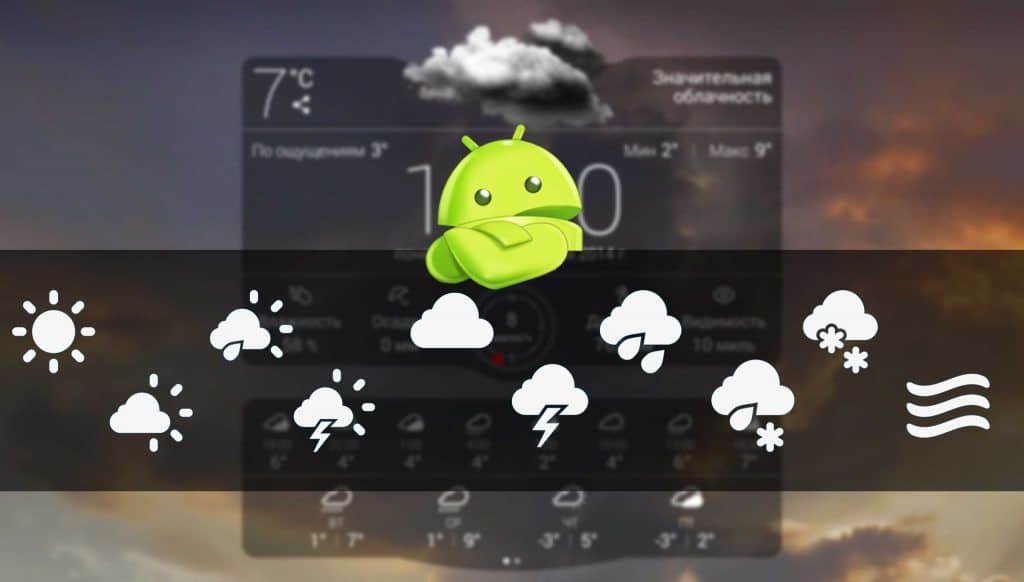이전 WhatsApp 대화를 새로운 스마트 폰으로 이전하는 방법

WhatsApp은 가장 많이 사용되는 메시징 응용 프로그램 중 하나입니다.
그러나 새 스마트 폰을 구매하는 경우, WhatsApp 이전 메시지가 자동으로 전송되지 않습니다. 이 튜토리얼에서는 WhatsApp 대화를 새 장치로 전송하는 방법을 설명하고자 합니다. 아래의 방법을 읽어보시고 궁금하신 점이 있으시다면 댓글로 남겨주세요. 여러분의 의견은 안드로이드리스트 발전에 큰 도움이 됩니다.
구글 드라이브 백업 및 복원
최신 버전의 WhatsApp에는 자동 구글 드라이브 백업이 포함되어있어 WhatsApp 채팅 기록을 이전보다 훨씬 쉽게 휴대 전화간에 전송할 수 있습니다.
화면 왼쪽 상단에서 점을 탭하고 설정> 채팅 및 통화> 채팅 백업으로 이동하세요.
여기에서 수동으로 백업하거나 정기적으로 자동 백업이 되도록 설정할 수 있습니다. WhatsApp이 다시 설치되면 구글 드라이브에서 채팅 및 멀티미디어를 복구하라는 메시지가 표시됩니다.
수동으로 채팅 백업 및 복원
아직 구글 드라이브 WhatsApp 업데이트를 받지 못했다면 백업을 만들어 새 휴대 전화로 옮길 수 있습니다. 다음과 같이 진행하면 됩니다.
WhatsApp의 설정 메뉴를 열고 채팅 및 전화를 누른 다음 채팅 백업을 누릅니다.
이전 안드로이드 휴대 전화와 신형 휴대 전화가 둘 다 주로 외장 SD 카드를 사용하여 메모리에 저장되어있는 경우 이전 휴대 전화에서 SD 카드를 꺼내 새 휴대 전화에 넣기만 하면 됩니다
대부분의 최신 장치와 같이 내장 메모리에 저장하는 전화의 경우 스마트 폰을 USB 케이블을 통해 PC에 연결하고 장치의 내부 메모리를 WhatsApp / 데이터베이스 폴더로 이동합니다. 여기에 모든 백업 파일이 날짜와 함께 저장됩니다. 이는 “msgstore-2013-05-29.db.crypt”와 같이 보일 것입니다. 가장 최근의 생성 날짜 (생성된 자동 백업과 다른 이름을 갖습니다. 예: “msgstore.db.crypt8”)를 찾기 쉬운 위치 (예: 바탕 화면)에 PC에 복사하세요.
새 장치에 WhatsApp을 설치한 후, 앱을 시작하지 마세요!
그리고 USB를 통해 새 장치를 PC에 연결하세요. WhatsApp을 이미 다운로드 했으므로 이제 WhatsApp / 데이터베이스 폴더가 있어야합니다. 그렇지 않은 경우 WhatsApp 폴더에 새 데이터베이스 폴더를 수동으로 만들 수 있습니다.
그 다음, WhatsApp 대화 백업 파일을이 폴더로 복사하세요.
이제 새 전화에서 WhatsApp을 시작하고 전화 번호를 확인하세요. 메시지 백업이 발견되었다는 알림을 받게됩니다. 복원을 탭하면 완료됩니다. 몇 초 후에 모든 메시지가 표시됩니다.
iPhone에서 안드로이드로 WhatsApp 채팅 전송
iPhone 사용자는 iCloud를 사용하여 안드로이드 사용자가 구글 드라이브 백업 기능을 사용하는 것과 거의 같은 방법으로 새 iPhone에서 이전 메시지를 가져올 수 있습니다.
시도한 다른 방법이 있나요? 위의 글을 따라서 새 휴대 전화로 원활하게 이동시켰나요? 의견을 알려주세요.